Desktop centos: gui — How to install Desktop Environments on CentOS 7?
Содержание
Установка GUI GNOME на CentOS 7
GNOME является частью проекта GNU и представляет собой графический интерфейс (GUI) рабочего стола. Он использует принцип KISS (Keep it simple, stupid) и является стандартным GUI для многих дистрибутивов, таких как Debian, Fedora, Red Hat Enterprise Linux, Kali Linux и т.д.
В этой статье мы объясним как установить GUI GNOME на базовую версию операционной системы CentOS 7. Поскольку данная система работает в режиме командной строки (CLI), в качестве примера мы будем использовать набор команд для терминала.
Предполагаем, что вы уже установили CentOS (если еще нет, можете арендовать VPS с этой операционной системой), и вы имеете права root-пользователя или суперпользователя. В данном случае мы будем писать команды от имени пользователя root. Если вы не являетесь пользователем root, просто ставьте sudo перед всеми командами.
Шаг 1 — Обновите вашу систему
Сначала мы обновляем систему. Это требуется не всегда, но делать так — это хорошая практика:
Это требуется не всегда, но делать так — это хорошая практика:
yum update
Ожидаем завершения установки обновлений и переходим к следующему шагу.
Шаг 2 — Установите пакеты GNOME
Теперь мы устанавливаем пакеты GNOME. Для их установки мы будем использовать команду, которая устанавливает все пакеты, связанные с GNOME GUI:
sudo yum -y groups install "GNOME Desktop"
Шаг 3 — Настройте систему X Window System
Программа, которая запускает графическую среду в большинстве систем Linux, называется X Window System. Итак, во-первых, вы должны указать X Window System, что GNOME — это графический интерфейс, используемый по умолчанию. Поэтому введите эту команду:
echo "exec gnome-session" >> ~/.xinitrc
Теперь мы закончили установку GNOME и настройку системы X Window. Давайте проверим это, введя команду:
startx
После запуска этой команды вы увидите графический интерфейс GNOME, похожий на изображение ниже, что означает, что он работает:
Шаг 4
Теперь GNOME GUI установлен и протестирован. Однако для его запуска необходимо вводить команду startx при каждом запуске операционной системы, что не очень удобно. Давайте сделаем так, чтобы он запускался автоматически. Для этого используйте следующую команду:
Однако для его запуска необходимо вводить команду startx при каждом запуске операционной системы, что не очень удобно. Давайте сделаем так, чтобы он запускался автоматически. Для этого используйте следующую команду:
systemctl set-default graphical.target
050010
г. Алматы
ул. Валиханова, д. 117, кв. 3
+7 (727) 350-53-42
106
28
ТОО «LINCORE – облачные технологии»
050010
г. Алматы
ул. Валиханова, д. 117, кв. 3
+7 (727) 350-53-42
106
28
ТОО «LINCORE – облачные технологии»
106
28
Невозможно получить рабочий стол Gnome после установки из минимальной версии CentOS 6.5
Задавать вопрос
спросил
Изменено
6 лет, 2 месяца назад
Просмотрено
61к раз
Я только что установил минимальную версию CentOS 6. 5. Причина, по которой я установил минимальную версию, заключается в том, что у полной версии были ISO-образы размером более 3 ГБ каждый, а мои CD-RW могли сообщить только около 750 МБ.
5. Причина, по которой я установил минимальную версию, заключается в том, что у полной версии были ISO-образы размером более 3 ГБ каждый, а мои CD-RW могли сообщить только около 750 МБ.
Мне нужен графический рабочий стол. Я пробовал
обновление sudo yum sudo yum groupустановить базовый рабочий стол настольная платформа x11 шрифты
и они оба работали без ошибок. Однако, когда я попытался запустить рабочий стол, используя
sudo gdm
и он просто завис в командной строке. Когда я попробовал
gdm
Я получил
** (gdm-binary: 2164): ПРЕДУПРЕЖДЕНИЕ **: Не удалось получить org.gnome.DisplayManager: Соединение «1.37» не может владеть службой «org.gnome.DisplayManager» из-за безопасности политики в конфигурационном файле ** (gdm-binary:2164): ПРЕДУПРЕЖДЕНИЕ **: Не удалось получить имя; выручая
- gnome
- centos
Вместо этого попробуйте сделать следующее.
Установить пакеты рабочего стола
$ sudo yum -y groupinstall "Рабочий стол" "Платформа рабочего стола" \
«Система X Window» «Шрифты»
дополнительные пакеты графического интерфейса
$ sudo yum -y groupinstall «Графические инструменты администрирования» $ sudo yum -y groupinstall «Интернет-браузер» $ sudo yum -y groupinstall "Общий рабочий стол" $ sudo yum -y groupinstall "Office Suite and Productivity" $ sudo yum -y groupinstall "Инструменты для создания графики"
ПРИМЕЧАНИЕ. Чтобы сделать графический интерфейс постоянным между перезагрузками, вам нужно изменить уровень выполнения на 5. Откройте этот файл: `/etc/inittab с помощью текстового редактора и измените следующую строку:
Чтобы сделать графический интерфейс постоянным между перезагрузками, вам нужно изменить уровень выполнения на 5. Откройте этот файл: `/etc/inittab с помощью текстового редактора и измените следующую строку:
id:3:initdefault :
Кому:
id:5:initdefault:
Ссылки
- Добавление GNOME в минимальную установку CentOS
3
На моей минимальной CentOS 7 я сделал: sudo yum -y groupinstall «GNOME Desktop»
а потом startx и все нормально работает.
вы можете сделать список групп yum , чтобы проверить, какая группа доступна.
У меня была такая же проблема с минимальной установкой CentOS 7, я подумал, что это как-то связано с сеансом, но сеанс gnome уже был установлен с пакетом gnome-desktop3 .
Это сработало для меня:
Я закончил установкой пакета gnome-session-xsession , который не был установлен gnome-desktop3 или какой-либо из вышеупомянутых групп. (Я думал, что gnome-session уже будет ссылаться на xserver, но, видимо, это не так)
(Я думал, что gnome-session уже будет ссылаться на xserver, но, видимо, это не так)
0
Установить Signal Desktop на CentOS с помощью Snap Store
Установить Signal Desktop на CentOS с помощью Snap Store | Снапкрафт
Другие популярные защелки…
Подробнее…
Джами
Издатель: Savoir-faire Linux
Платформа голосовой связи, видео, чата и конференций, ориентированная на конфиденциальность, и SIP-телефон
Крита
Издатель: Stichting Krita Foundation
Подтвержденный аккаунт
Цифровая живопись, свобода творчества
Тандерберд
Издательство: Canonical
Подтвержденный аккаунт
Приложение электронной почты Mozilla Thunderbird
почтальон
Издатель: Почтальон, Inc.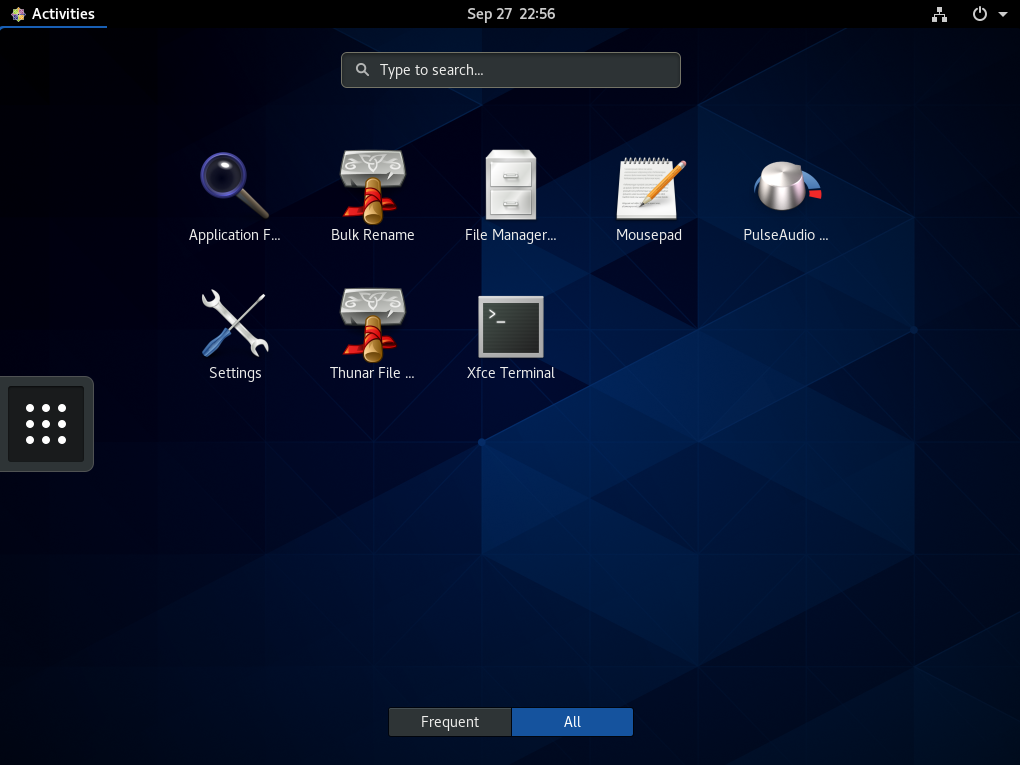
Подтвержденный аккаунт
Среда разработки API
почтовая рассылка
Издатель: Mailspring
Подтвержденный аккаунт
Лучшее почтовое приложение для людей и команд на работе
Spotify
Издатель: Spotify
Подтвержденный аккаунт
Музыка для всех
Слабый
Издатель: Слэк
Подтвержденный аккаунт
Командное общение для 21 века.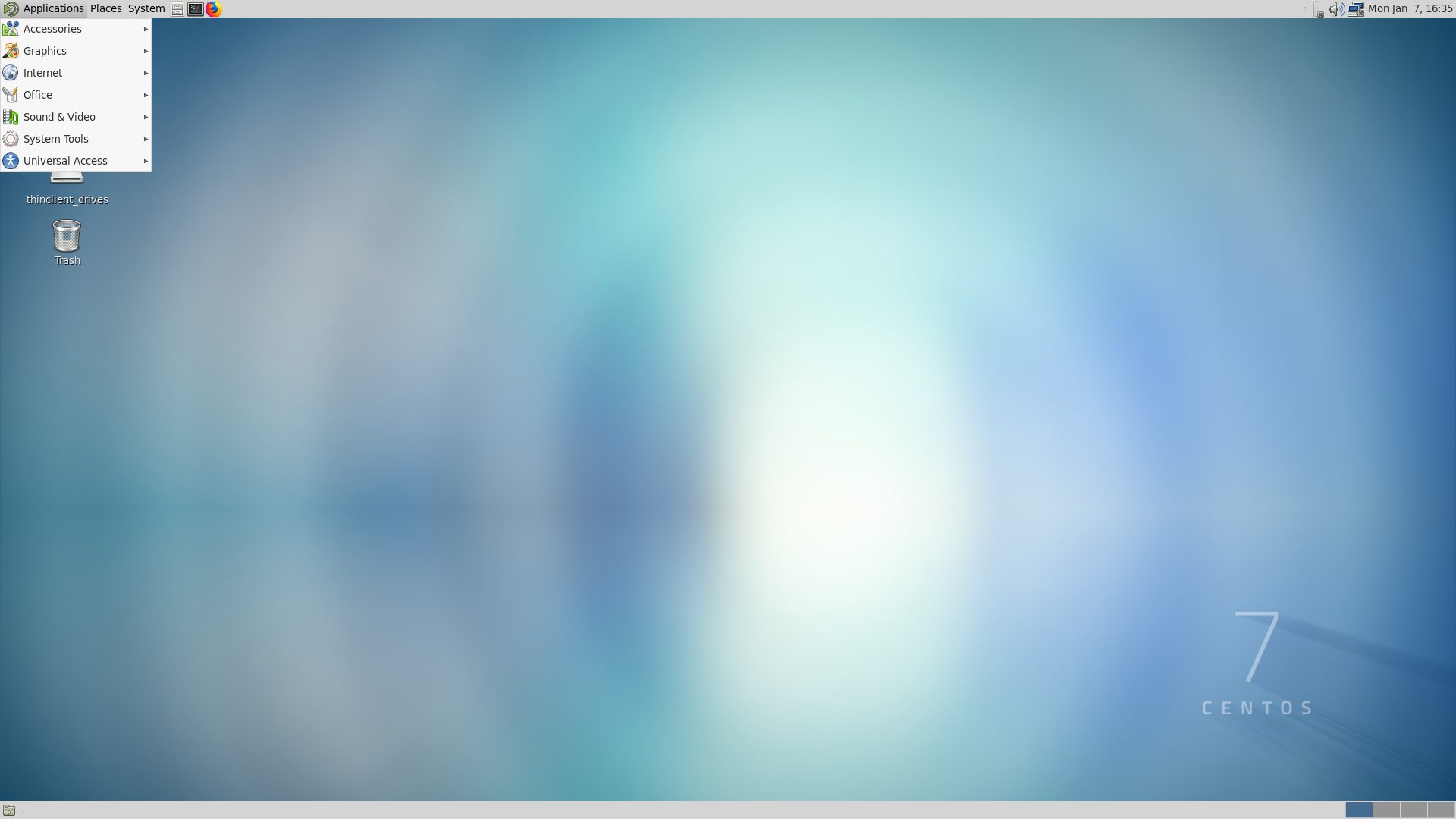
foobar2000 (ВИНО)
Издательство: Таки Раза
foobar2000 — продвинутый бесплатный аудиоплеер.
Программа обработки изображений GNU
Издатель: Снапкрафтерс
Звездный разработчик
Программа обработки изображений GNU
Хьюго
Издательство: Хьюго Авторс
Быстрый и гибкий генератор статических сайтов
Инкскейп
Издатель: Inkscape Project
Подтвержденный аккаунт
Редактор векторной графики
жужу
Издательство: Canonical
Подтвержденный аккаунт
Juju — управляемый моделью менеджер жизненного цикла оператора для K8s и машин
Подробнее см.